献给所有想要学习的人 如何制作定制音频 CD接下来,我们将解释最简单、最直接的替代方案,即通过 Windows 媒体播放器本身,遵循一系列非常简单的步骤,无论您的计算机相关知识如何,您都可以执行这些步骤。

什么是个性化音频 CD
在开始学习制作个性化音频 CD 的步骤之前,我们必须了解我们真正要做的事情。
如您所知,当涉及到声音文件领域时,存在多种格式,每种格式都具有一系列特征,这些特征使它们或多或少适合,具体取决于它们的预期用途。
从这个意义上说,例如 MP3 格式在确保声音文件占用尽可能小的空间时对我们非常有用,但作为交换,我们将失去一定的音质,同时我们还必须考虑到我们只能在某些播放器上播放这些文件。
然而,在我们的例子中我们要做的是 用我们最喜欢的音乐创建一张专辑 但由于其特殊性 可以在任何播放器上播放,即创建一生难忘的音频CD,我们可以在汽车、任何音响系统、计算机等上播放,从而实现最大的兼容性。
显然,这意味着每首歌曲将比我们使用其他格式(例如 MP3)占用更多的空间,但正如我们所说,这将帮助我们在任何类型的 CD 播放器上播放,同时还具有更高的音质。
创建自定义音频 CD 的步骤
说了以上所有内容,下面我们将解释如何 使用媒体播放器创建音乐 CD.
我们要做的第一件事是打开程序,如果您查看屏幕的右上角,您会看到有三个选项卡,中间的选项卡称为“记录“。
好吧,我们选择这个选项卡,我们将进入一个与此类似的新窗口:
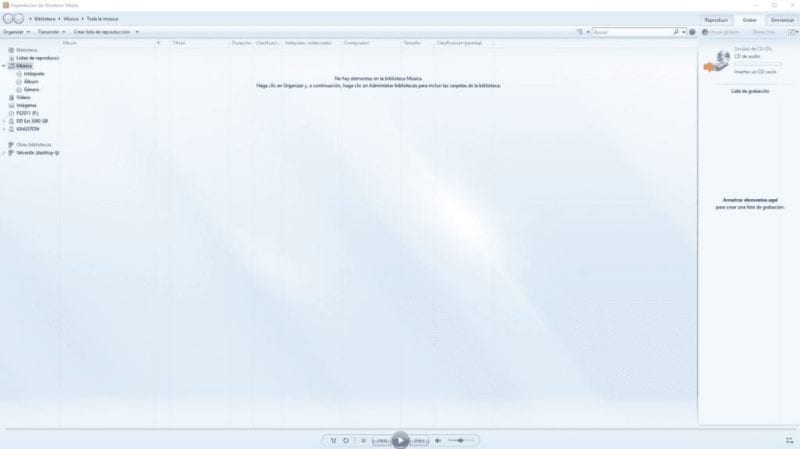
当然,我们还需要在PC的刻录机中插入一张空白CD,否则显然就没有地方可以录制歌曲了。 典型的窗口似乎知道我们想要对插入的磁盘做什么,我们只需关闭该窗口即可继续我们的记录过程。
从现在开始的过程非常简单,因为您只需将要包含在 CD 上的文件拖到录制列表所在的右侧即可。
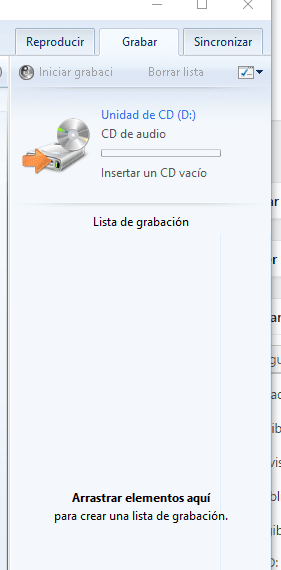
将所有曲目包含在此部分中后,下一步将通过拖动它们来组织它们,以便它们按照您在播放时最喜欢的顺序显示。
一旦所有曲目都组织良好,剩下要做的唯一一件事就是开始录制,为此您必须查看顶部,就在选项卡下方和我们创建的录制列表上方,有一个名为“开始录制“。
我们唯一要做的就是点击它,我们会立即看到录制开始,程序本身负责执行格式转换并将文件传输到我们插入刻录机的CD中。
通过遵循这些简单的步骤,您将学会如何使用 程序像 Windows Media Player 一样简单.
工业工程专业的学生和写作和技术的爱好者,几年来,我参与了各种页面,目的是让自己始终了解最新趋势,并在我们所知的互联网这个巨大的传播网络中贡献我的一粒沙子。





